Win10锁屏界面Windows聚焦怎么设置?
来源:pe吧 作者:Bill 发布于:2018-11-13 11:50:59 浏览:3948
Windows 聚焦 可以说是自动切换锁屏壁纸的功能设置吧,设置这个功能以后,每一次打开电脑,电脑的锁屏都是不一样的风格,大家如果想尝试一下Windows 聚焦这个功能的话,不妨可以按照这篇文章的步骤进行操作,这功能还是挺不错的。
1、先确定电脑安装的是不是最新版的Win10系统,然后再点击左下角的开始菜单,在打开的开始菜单中,点击设置;
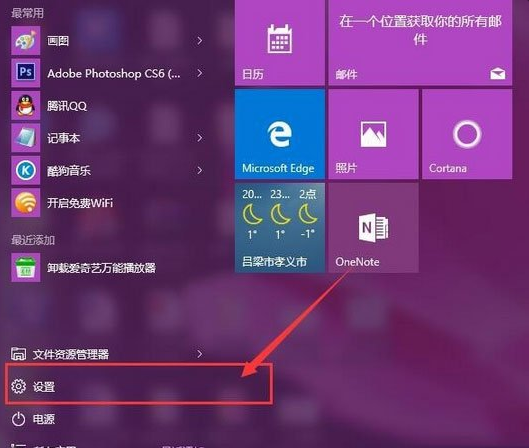
2、在设置界面,我们点击个性化(背景、锁屏、颜色);
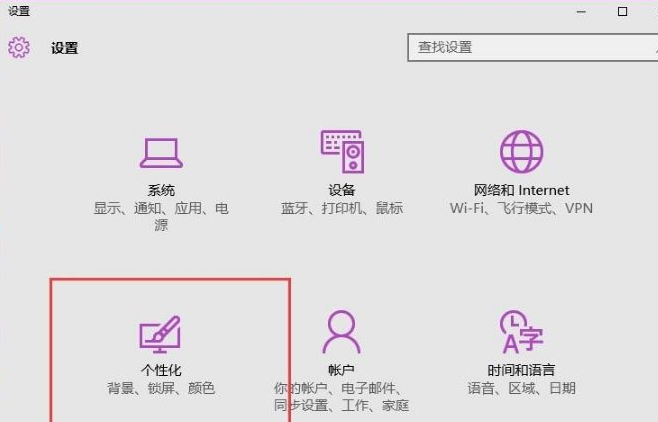
3、设置个性化 - 锁屏界面 - Windows 聚焦,然后我们会在屏幕中看到壁纸将正在处于加载状态,这就是系统在帮我们选择一个最佳的壁纸;
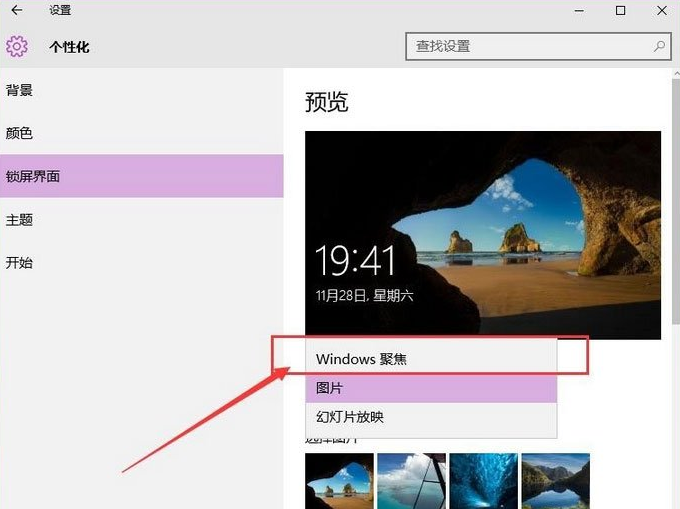
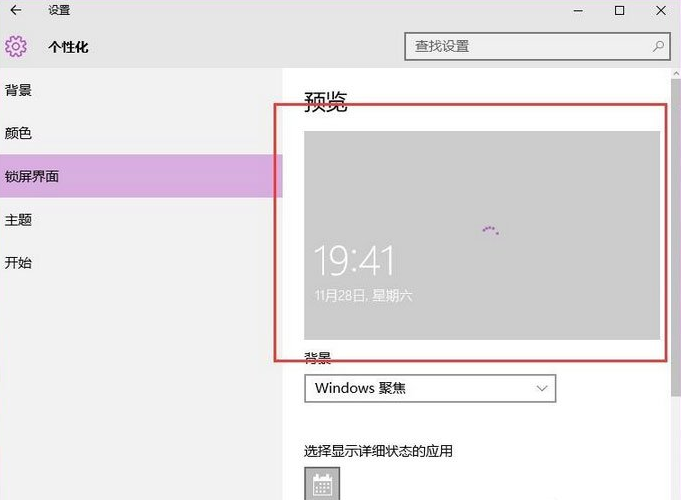
5、壁纸全部加载完成后,我们会看到屏幕中出现Windows聚焦 功能为我们展示的壁纸,如果大家不喜欢的话,还可以再次点击切换当前显示的壁纸;
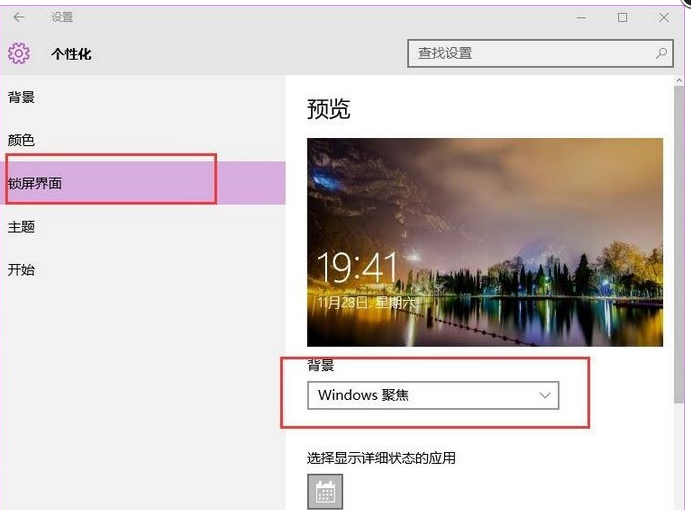
6、查看效果,我们只需要按 Win + L 组合键,打开屏幕锁定页面,在屏幕锁定页面中,我们可以看到当前已经显示的壁纸,同时页面右上角会显示喜欢吗的信息提示,点击这个提示会弹出两个菜单项,如果不喜欢这种壁纸,点击不喜欢,系统就会自动切换一张新的壁纸;
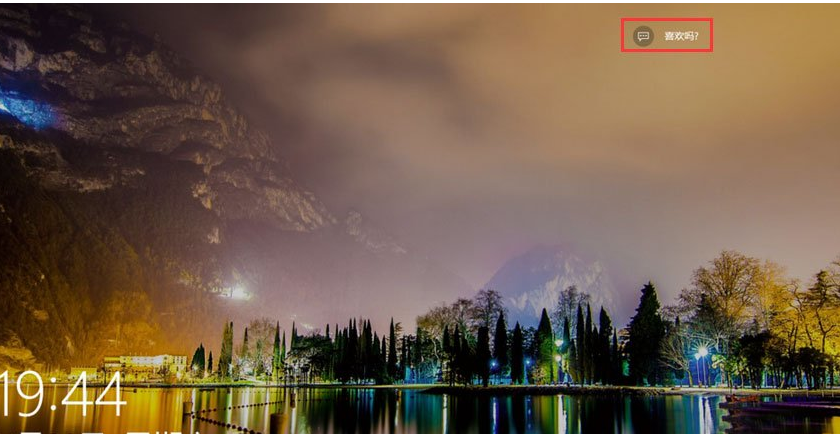
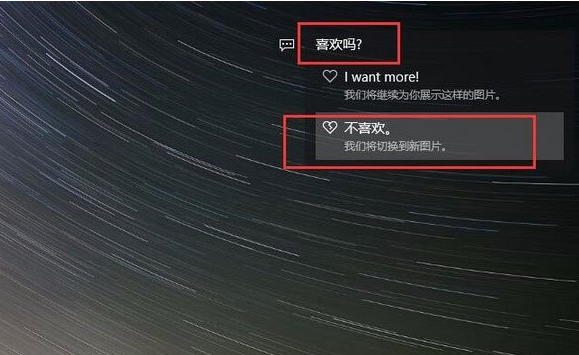
8、在Windows 聚焦设置窗口中,点击选择详细状态的应用设置,然后点击 + 能选择需要显示详细状态的应用,同时我们可以在待选菜单中选择希望显示的应用状态信息,可以选择显示天气、日历、邮件等应用,如果想要取消其中某项应用的展示,在应用列表中选择“无”菜单选项即可;

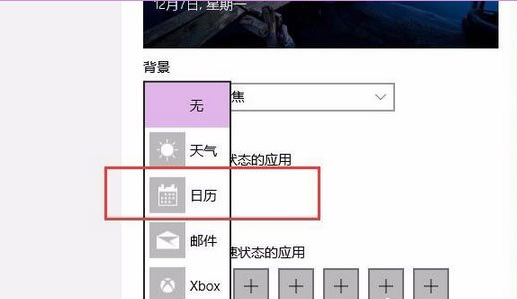
10、除了设置显示详细状态的应用,如果我们有需要,还可以设置显示快速状态信息的应用;
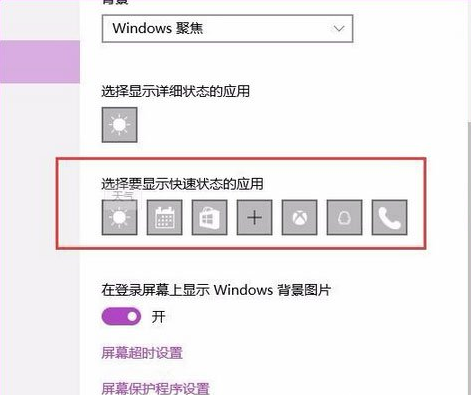
以上就是Win10锁屏界面Windows聚焦设置的方法,希望这篇文章能帮助到有需要的用户。要想了解更多windows资讯,请继续关注PE吧。
推荐使用总裁团队旗下功能强大的封装产品
驱动工具 驱动总裁
一键重装 PE吧装机助理



